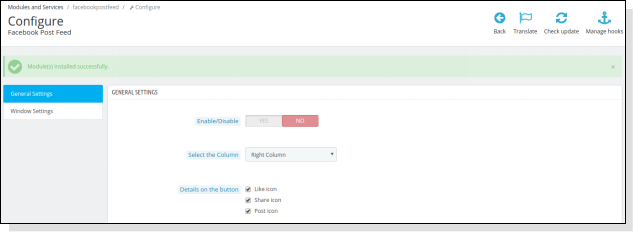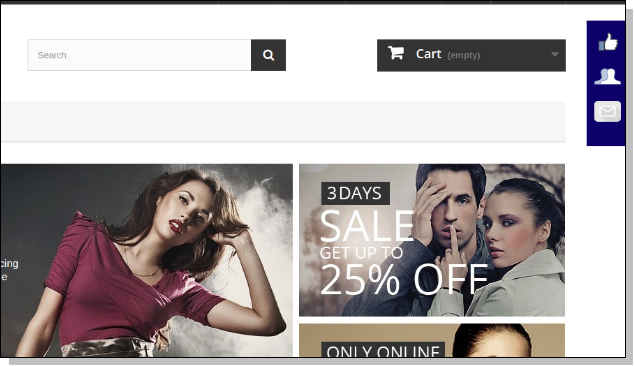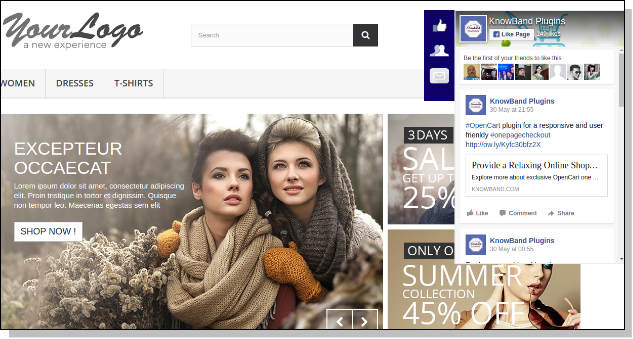1.0 Introduction
Prestashop Facebook Post Feed est un addon qui fournit une fonctionnalité pour annoncer votre page Facebook sur votre boutique en ajoutant une fenêtre Facebook (barre de notification) à gauche ou à droite. Les utilisateurs peuvent cliquer sur cette barre et voir le résumé de la page Facebook ajoutée. Les utilisateurs peuvent également aimer et commenter le même. Cette publicité permet de partager des informations / mises à jour sur le magasin et peut augmenter les conversions.
1.1 Caractéristiques de l’addon du flux Facebook de Prestashop
Le module riche en fonctionnalités comprend:
- L’addon Prestashop est entièrement personnalisable et peut être activé ou désactivé depuis l’arrière.
- L’addon Facebook de Knowband vous permet d’afficher les messages Facebook de votre page sur leur site Web avec le bouton J’aime.
- Sans avoir aucune connaissance sur le codage, l’administrateur peut installer et configurer le module sans effort.
- Le plugin Facebook Post Feed de Prestashop est multilingue et multi-devises.
- L’addon permet à vos followers de publier vos posts, de les suivre et de suivre vos actualités ainsi que les notifications sans passer par FB. Par conséquent, il génère plus de trafic et de ventes dans le magasin.
- L’administrateur peut modifier la couleur d’arrière-plan et la couleur de la barre de notification en fonction du thème du magasin.
- Le Facebook Post Feed est un moyen facile de promouvoir votre entreprise en partageant les nouvelles, les messages et autres notifications, tandis que les clients trouvent un moyen facile de les aimer en cliquant sur le bouton «J’aime».
- L’administrateur du magasin peut prévisualiser les modifications apportées à l’arrière et voir à quoi elles ressembleront sur le frontal.
2,0 étapes pour l’installation
Après avoir acheté le module de flux mural Prestashop de Knowband , vous obtiendrez les fichiers suivants:
1. Fichier compressé au format ZIP (contient le code source du module)
2. Manuel de l’utilisateur
Suivez les étapes suivantes pour installer l’addon Prestashop:
- Décompressez le fichier compressé. Il contiendrait des fichiers et des dossiers comme indiqué ci-dessous –
- Copiez tous les fichiers et dossiers du dossier décompressé dans le répertoire “modules” de votre magasin sur le chemin – Root Directory / modules /.
- Maintenant, le module de flux RSS de Prestashop est prêt à être installé dans votre magasin et vous pouvez le trouver dans Admin du magasin -> Modules et services. Il serait montré comme ci-dessous –
- Cliquez sur le bouton “Installer” pour installer le module. Cela afficherait une fenêtre pop-up pour votre confirmation. Cliquez sur l’option “Poursuivre l’installation”. Cette étape va installer le module et afficher la notification – “Module (s) installé (s) avec succès”.
3.0 Comment configurer le module?
L’administrateur peut configurer ou configurer le module Facebook Post Feed de Prestashop via le panneau d’administration du magasin en suivant les étapes indiquées ci-dessous –
- Aller à l’administrateur du magasin -> Modules et services
- Trouvez “Facebook Post Feed” et cliquez sur “configurer” le bouton donné correspondant au module.
- Il ouvrirait une nouvelle page comme indiqué ci-dessous –
Les sections suivantes sont disponibles pour configurer ce module de flux Facebook:
- réglages généraux
- Paramètres de la fenêtre
Chaque section est expliquée ci-dessous –
3.1 Paramètres généraux
Cette section permet à l’administrateur d’activer / désactiver le module Facebook Post Feed de Prestashop avec d’autres paramètres généraux comme la sélection de colonne, la couleur d’arrière-plan et les détails sur le bouton (icône similaire, icône de partage et icône de publication).
Vous devez suivre les étapes ci-dessous pour configurer les paramètres généraux –
- Allez dans le Module et Services -> Module et Services
- Il énumérerait tous les modules du magasin. Trouvez ‘Facebook Post Feed’ dans la liste des modules.
- Maintenant, cliquez sur le bouton ‘Configurer’ correspondant au module ‘Facebook Post Feed’.
- Cela redirigerait le propriétaire du magasin ou l’administrateur vers une nouvelle page comme indiqué ci-dessous –
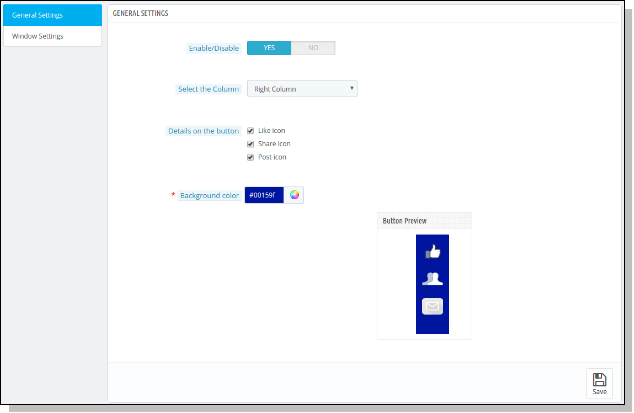
- Mettez à jour les valeurs des champs donnés correspondant aux «Paramètres généraux» selon le besoin.
- Maintenant, cliquez sur “Enregistrer” et il validera et sauvegardera les valeurs fournies.
- C’est tout.
Cette section contient les options suivantes –
- Activer / Désactiver: Initialement, ce sera “OFF”. Admin peut activer / désactiver la fonctionnalité complémentaire en activant ce “ON / OFF”.
- Sélectionnez la colonne: Ceci est une liste déroulante dans laquelle l’administrateur peut sélectionner que le bouton de la page qu’il a sélectionné doit apparaître dans la colonne de gauche ou la colonne de droite du magasin.
3.Détails sur le bouton: Ici, l’administrateur peut sélectionner les icônes à afficher sur le bouton Facebook. Les choix peuvent être comme icône, icône de partage et icône de message.
4. Couleur de fond: Ceci est un sélecteur de couleur dans lequel l’administrateur peut décider de ce qui devrait être la couleur de fond du bouton apparaissant sur l’écran.
3.2 Paramètres de la fenêtre
Cette section permet à l’administrateur de mettre à jour les paramètres de la fenêtre Facebook affichée sur la vitrine.
Vous devez suivre les étapes ci-dessous pour configurer les paramètres de la fenêtre –
- Allez dans le Module et Services -> Module et Services
- Il énumérerait tous les modules du magasin. Trouvez ‘Facebook Post Feed’ dans la liste des modules.
- Maintenant, cliquez sur le bouton ‘Configurer’ correspondant au module ‘Facebook Post Feed’.
- Cela redirigerait le propriétaire du magasin ou l’administrateur vers une nouvelle page. Cliquez sur “Paramètres de la fenêtre” et il ouvrira une nouvelle section comme indiqué ci-dessous –
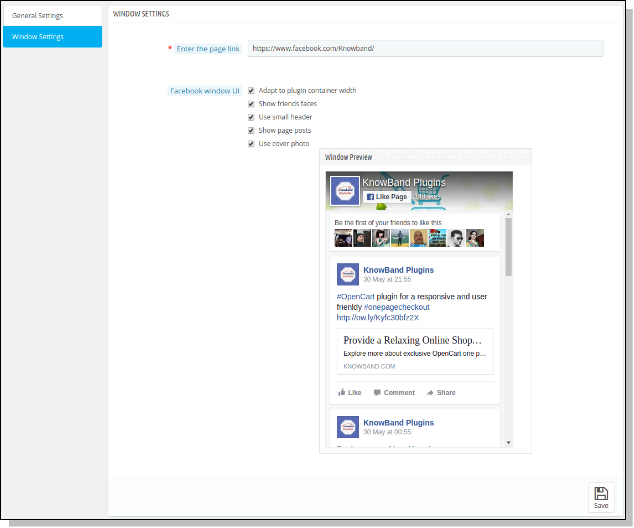
- Mettez à jour les valeurs des champs donnés correspondant aux «Paramètres de la fenêtre» selon les besoins.
- Maintenant, cliquez sur “Enregistrer” et il validera et sauvegardera les valeurs fournies.
C’est tout.
Cette section contient les options suivantes –
- Entrez le lien de la page: Ici, l’administrateur doit entrer le lien de la page pour afficher les messages de cette page sur la fenêtre ajoutée par le module sur la vitrine. Par défaut, la page Facebook sera affichée.
- Interface utilisateur de la fenêtre Facebook: Ici, l’administrateur peut décider quelle devrait être l’interface utilisateur de la fenêtre qui apparaît sur l’écran. Cette option permet à l’administrateur d’inclure les options suivantes:
a) S’adapter à la largeur du conteneur plugin
b) Montrer les visages des amis
c) Utiliser le petit en-tête
d) Afficher les messages de la page
e) Utiliser la photo de couverture
Apparence avant 4.Store
Après avoir activé le flux mural de Prestashop sur Facebook, un bouton commence à apparaître sur chaque page de la boutique et l’apparence du bouton est en fonction des paramètres définis à l’arrière du module.
Le module à l’entrée apparaît comme suit –
Recommandations
Actualisez la page d’accueil de votre boutique chaque fois que vous activez / désactivez le plugin. Si le plugin Facebook Post Feed de Prestashop ne fonctionne pas après l’installation, veuillez vérifier les permissions sur le dossier des modules. Le dossier devrait être accessible en écriture. Veuillez autoriser le dossier à 755.
Nous espérons avoir couvert toutes les préoccupations concernant l’installation et le guide du produit de cet addon PrestaShop . Vous devriez également consulter notre blog sur Comment simplifier votre processus de commande de la boutique PrestaShop.